Обзор браузера Opera 5.0
...Иногда бывает так: скачаешь новую утилиту, запустишь ее и понимаешь - это то, что ты так долго искал. Все продумано, необходимые функции под рукой, интерфейс удобен, а дизайн радут глаз. Такие шедевры встречаются не часто и надолго оседают на компьютере, заменяя собой несколько старых утилит.
О существовании норвежского браузера Opera наслышаны все, но у большинства нет времени попробовать. Отзывы весьма положительные - дескать, и места занимает немного, и работает быстро, и возможностей хоть отбаляй: мэйлер, ftp- и icq-клиент, а также прога для чтения конференций. В общем, все-в-одном. Правда, распространялся сей программный продукт небесплатно. И наконец вышла новая, улучшенная и фунционально расширенная, пятая версия с поддержкой русского языка (!). Дополнительная приманка - браузер стал бесплатным, правда придется лицезреть на экране баннер. В душе зашевелилась надежда - а вдруг это тот самый шедевр, который... Короче говоря, надо скачивать и пробовать.
На сайте www.opera.com для загрузки предлагаются две версии - полная с поддержкой Java (9,5 Мб) и без таковой (2 Мб). Эта урезанная версия поддерживает только Java-скрипты, но не Java-апплеты. Именно ее я и скачал. Загрузка прошла на ура - сервер достаточно быстрый, так что можно "раскошелиться" и на полную версию.
Инсталляция прошла без каких-либо проблем, перезагрузка не потребовалась. Операционная система Windows 98 SE приняла браузер как родной, и на рабочем столе появилась новая иконка (впрочем, опции "поместить значок на рабочий стол" и "поместить значок в меню Start" пользователь сам выбирает во время инсталляции). И вот он, первый запуск программы.
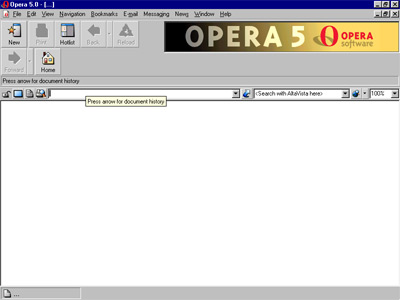
Скриншот "Браузер Opera 5.0"
Интерфейс
Первый час общения с Opera прошел под знаком привыкания к непривычному интерфейсу браузера. Обещанный баннер был на своем месте и намного урезал полезную площадь экрана. Сразу расскажу о моих попытках борьбы с ним. Сначала я попробовал честные методы. Например, можно включить режим "полный экран", затем добавить Scrooll Bars и Window Bar. Пользоваться можно, правда на экране не будет кнопок Back или Reload, и их придется заменить горячими клавишами. Также отсутствует поле для ввода URL. Кроме того, после перезапуска программы все действия придется повторять вновь. Ну а если серьезно, то баннер можно убрать, зарегистрировавшись (39$). Говорят, можно воспользоваться key-генератором от Opera 4.02 или установить пятую версию поверх зарегистрированной четвертой. В общем, кто ищет, тот найдет :-).Как известно, самой часто используемой при вэб-серфинге является кнопка Back (Назад). Тем не менее, разработчики поместили ее куда-то в середину ряда других, гораздо реже используемых (хотя и необходимых - Print, New Window, Reload, Home) кнопок. При этом настроить Button Bar, убрав ненужные кнопки или изменив их порядок, как в MSIE, нельзя. Выбор есть лишь из двух опций Simple и Full, при втором добавляется еще несколько кнопок управления расположением окон. Можно также убрать текст или значки с кнопок. В первом случае ориентироваться можно лишь по картинкам, а некоторые из них как-то не вяжутся с общепринятыми обозначениями. Например: окошко со звездочкой - открыть новое окно, а зеленый треугольник, состоящий из еле различимых стрелок - Reload. Кто-то скажет, что я цепляюсь к мелочам, но ведь именно внимание разработчиков к подобным деталям и создает дружественный интерфейс. Справедливости ради добавлю, что на кнопках Back и Forward изображены хорошо различимые стрелки влево и вправо. Ну а уж для настоящих поборников справедливости отмечу, что при желании символы на кнопках можно увеличить или даже заменить своими, поправив файл C:\Program Files\Opera\Buttons\Default\buttons.ini , было бы желание.
Одно из отличий нового браузера от остальных - это возможность открывать новое окно документа (т.е. вэб-страницу) без создания копии всей программы. Казалось бы, это - очевидный плюс благодаря экономии системных ресурсов. Но теперь для переключения между открытыми окнами на экране придется держать еще одну панель с их перечнем, подобную стандартной виндовозной панели задач (в ней теперь независимо от количества открытых в Opera окон высвечивается только одно). Логично расположить эту панель внизу, но если при этом панель задач Windows автоматически убирается с экрана, то при наведении курсора на Window Bar поверх нее появится виндоузовская, и переключение между окнами потребует от пользователя некоторой ловкости. Зато если вам надо открыть одновременно два десятка окон, система не задохнется от недостатка ресурсов.
Еще одна необходимая панель - Progress Bar. В ней, как и в любом браузере, можно набрать нужный URL. В списке адресов при этом сохраняются лишь страницы, посещенные во время текущего выхода в интернет, а после выхода из программы список очищается (но их перечень хранится в окне History). Также на панели присутствует поле поиска напрямую в поисковых системах, жаль только, что их список ограничен лишь несколькими западными каталогами (есть Goodle, AltaVista, HotBot и GoTo, но отсутствует Yahoo!) и расширению не поддается. Весьма удобным представляется и поле Zoom, изменяющее масштаб вывода страницы на экран от 20 до 1000%, особенно для противостояния любителям "мельчить" на своих сайтах или делать слишком широкие таблицы. Изменение масштаба не приводит к перезагрузке содержимого окна. На этой же панели находятся кнопка "Показать все картинки/выключить все/показать только из кэша", переключатель видов между пользовательским и задуманным разработчиком страницы, а также предпросмотр печати.
Кстати, насчет настройки пользовательского вида вэб-страниц. Здесь разработчики на высоте. В меню Preferences/Documents можно изменить многие параметры вывода сайтов на экран: настраиваются шрифты, цвета, CSS, таблицы, фреймы... Можно даже менять режимы вывода картинок в формате jpg, а также отключить gif-анимацию, звуки или видео.
Теперь о закладках (bookmarks). Их импорт из MSIE прошел без проблем, пришлось правда удалить немалое количество предложенных разработчиками ссылок. Вообще организация закладок сходна с используемой в других браузерах и достаточна удобна. Правда, папки и линки хранятся в алфавитном порядке, а не в том, котором их добавляли.
Теперь собственно о вэб-серфинге. Скорость загрузки страниц выше всяких похвал! В среднем страницы загружаются процентов на 20-30 быстрее, чем в IE 5.5. Безупречно работает и кнопка Back - предыдущая страница появляется мгновенно! Причем возможен переход и на несколько страниц назад. Первые полчаса работы с Opera принесли ощущение необычной легкости. Все работает действительно очень быстро. По сравнению с новым браузером, MSIE начинает казаться этаким неподъемным монстром.
Java-скрипты выполнялись везде корректно. Совет - в настройках необходимо указать, чтобы браузер идентифицировался как MSIE, иначе на некоторых сайтах не будут работать ссылки (точнее говоря, эта опция включена по умолчанию, и менять ее не стоит).
Во время загрузки страницы можно видеть некоторые интересные данные, например, сколько на ней загружено/найдено картинок, скорость и время закачки. При переходе по ссылке с созданием нового окна оно открывается в полный размер. Можно запретить документам самостоятельно открывать новые окна, что весьма полезно любителям "клубнички".
А вот с поддержкой русского языка далеко не все так гладко. По большому счету, браузер понимает только кодировку win1251 (к счастью, большинство русскоязычных сайтов предоставляют пользователю именно эту кодировку). Если же текст придет в koi-8, прочитать страницу можно, только изменив экранный шрифт в настройках (если, конечно, у вас есть шрифт с поддержкой koi-8). Такое изменение скажется на всех открытых окнах, так что одновременно просматривать удастся документы только в какой-то одной кодировке. Текст в формах так и останется нечитаемым, т.к. для него надо отдельно изменять шрифт. Есть и более изящное решение этой проблемы: установка перекодировщика, который на лету читает страницы и выдает на выходе win1251 (ссылки на сайты, где можно скачать описываемые в обзоре утилиты, приведены в конце статьи). Другой вариант - создать CSS-файл под koi-8, а для переключения кодировок только в одном окне пользоваться кнопкой Пользовательский вид/Вид документа.
Несколько слов по поводу заполнения форм на вэб-страницах. В настройках браузера есть раздел - персональная информация. Вписав в него данные однажды, в дальнейшем можно заполнять формы буквально одним щелчком мыши: имя, адрес, телефон и т.д. уже не придется набирать много раз подряд на разных сайтах. Возможность очень полезна, особенно для любителей заказывать халяву :-)
Браузер Opera совместим с плагинами от Нетскейпа. Поэтому, если на компьютере установлен Netscape, то они "подцепятся" еще при инсталляции. В результате появляются такие возможности, как поддержка ShockWave Flash, плейер RealAudio, чтение формата PDF и др. При желании можно скачать большую коллекцию плагинов, созданных специально для Opera и еще более расширить круг возможностей браузера.
После отключения от сети можно переключить браузер в режим off-line и заново вызвать недавно посещенные страницы. Подгружаются они, естественно, из кэша, а при попытке попасть на ресурс, отсутствующий там, Opera предложит соединиться с интернетом. Возможности настройки кэша достаточно обширны и удовлетворят большинсттво пользователей.
Об интерфейсе той части программы, которая отвечает за собственно вэб-серфинг, почти все сказано. Остается добавить, что браузер позволяет достаточно тонко настроить параметры coockies (например, создать список серверов, где их использование запрещено). Также немало внимания разработчики уделили методам защиты и шифрования (поддерживается 128-битное шифрование по стандартам SSL2/SSL3/TLS1). Большой раздел Preferences посвещен настройкам этих параметров.
Я не упомянул об еще нескольких удобных функциях. Например, это возможность сохранения количества открытых окон и адресов страниц в них при выходе из браузера - при следующем сеансе работы окна будут созданы вновь, а их содержимое начнет обновляться. Или, скажем, нажатие Ctrl-J вызывает на экран окошко с перечнем ссылок на текущей странице. А вот еще возможность перезагрузки окна с заданным интервалом времени. В общем, подобных фенечек немало, и они, безусловно, делают блуждание по просторам WEB более приятным.
Вся работа с почтой доступна из панели управления Hotlist (там же находится управление закладками и список контактов для icq-клиента). После вызова этой панели на экран и выбора в ней пункта меню E-mail, перед пользователем появляется перечень папок, о которых я только что рассказал, а при клике на папку основное окно разделяется на два - вверху список писем, внизу - содержимое текущего письма. При такой структуре работать с мэйлером достаточно удобно, все, так сказать, под рукой (см. скриншот).
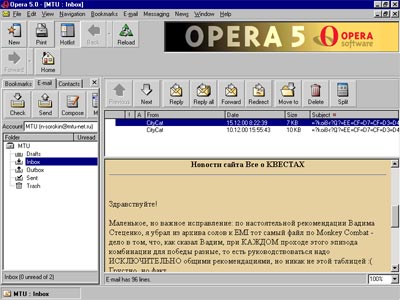
Скриншот "Мэйлер Opera 5.0"
Прием, создание новых сообщений и их отправка проходят без проблем. В свойствах аккаунта есть пункты настройки этих режимов, такие как проверка почты через заданные промежутки времени, или, скажем, выбор звукового файла для проигрывания при получении новых сообщений. В конце письма можно автоматически добавлять подпись. Она копируется из файла, заранее созданого пользователем.
Нечего и говорить, что все возможности, принятые в современных почтовых программах, присутствуют и в Opera. Само собой, это отправка вложенных файлов, перенаправление почты, неплохо организованный поиск.
Из недостатков мэйлера я бы отметил отсутствие какой-либо фильтрации приходящих сообщений. А вот главной его бедой опять-таки является недостаточная поддержка нашего родного языка. Сообщения, пришедшие в кодировке koi-8, можно прочитать, лишь изменив шрифт (а это скажется на всех открытых окнах), либо воспользовавшись почтовым декодером (который необходимо, естественно, скачивать отдельно). Если б не этот печальный факт, мэйлер вполне смог бы заменить мой любимый The Bat. В то же время, в опциях можно указать и любую другую программу для обработки почты.
News Conference
К сожалению, встроенный в Opera клиент для чтения конференций совершенно меня разочаровал. Начнем с того, что подписаться на новости толком так и не удалось. Представьте, перед вами список из тысяч конференций, доступных у вашего провайдера. В других программах вы просто ставите галочку напротив интересующих вас, и в дальнейшем видите только их. Здесь же мне пришлось заходить в каждую из нужных конференций и заносить ее адрес в закладки (предварительно создав там папку "Конференции"). Возможно, существуют и другие пути подписки, но найти их за приемлемое время мне не удалось.Теперь, если необходимо почитать новости, достаточно лишь выбрать нужный букмарк. При этом в браузере создается специальное новостное окно. В нем можно видеть либо список статей в группе, либо текст выделенного сообщения. Казалось бы, очевидным решением выглядит разбиение окна на части, в одной из которых заголовки статей, в другой - текст активной статьи. К сожалению, такой возможности в программе нет. Максимум чего удалось добиться - это расположить два окна рядом. Однако при этом у каждого из них в заголовках присутствуют большие наборы кнопок, со страшной силой съедая полезную площадь экрана. А если в браузере в это время открыты другие окна, то автоматически расположить два из них рядом не удастся.
В окне с названиями статей нельзя регулировать порядок и количество колонок и лишние только занимают место (а ведь нужны всего две из них - заголовок и дата). О возможности загрузить, скажем, два десятка статей, предварительно пометив их, чтобы затем спокойно почитать в офф-лайне, пользователю тоже придется забыть.
К несчастью, и при чтении конференций возникает проблема с поддержкой кодировки koi-8. Впрочем, она решаема, если в системе установлены соответствующие шрифты - достаточно лишь выбрать их в настройках.
Резюмируя, скажу, что в целом ньюс-ридер крайне неудачен. Если уж вы решитесь перейти на Opera, для чтения конференций скорее всего придется подыскивать другую программу. Я, например, остался верен стандартному микрософтовскому Internet News.
ICQ-клиент
Встроенный в Opera icq-клиент позволяет либо воспользоваться существующим аккаунтом, либо создать новый. Его настройка чрезвычайно проста - надо только ввести имя, пароль, nik-name. После соединения с интернетом программа коннектится с icq.mirabilis.com, где вам будет присвоен уникальный номер. Затем надо создать список контактов (находится в Hotlist). Ну а если вы уже имеете аккаунт (а значит, скорее всего, пользуетесь стандартной "аськой"), надо просто ввести его в соответствующее поле. Впрочем, в этом случае вы вряд ли захотите переходить на icq-клиент Opera, поскольку пользоваться им не слишком удобно. Кроме того, по некоторым отзывам, он периодически падает, подвешивая всю систему. У меня, правда, такого не случалось.FTP
Для скачивания файлов вполне можно воспользоваться встроенным FTP-клиентом (на самом деле ftp-клиент - слишком громкое название, т.к. речь идет только о download, но не о upload файлов). После клика по ссылке на нужный файл (на вэб-странице) откроется диалог, предлагающий либо выполнить файл, либо сохранить его на диске (как в MSIE). Также можно выбрать, что делать с файлом после окончания загрузки - разархивировать, запустить и т.д. После выбора опций появится Transfer Window (см. скриншот). В нем содержится перечень всех загружаемых файлов, о которых можно получить достаточно полную информацию: ftp- и локальный адрес, скорость загрузки, размер и оставшееся время. В случае обрыва связи скачивание продолжится, если, конечно, сервер поддерживает докачку.
Скриншот "Transfer Window"
В ftp-менеджере имеется возможность временно прекратить скачивание (и возобновить его в дальнейшем), но никакого управления ни порядком файлов, ни их приоритетом нет. Также нельзя создать новую закачку непосредственно из Transfer Window, возможно лишь ее автоматическое появление при выборе ссылки в другом окне. Нет также опций отключения от интернета после завершения скачивания, не говоря уже о планировщике и дозванивании программой до провайдера по расписанию (скажем, глубокой ночью) и закачке заранее приготовленных файлов.
Поэтому, если вы хотите скачать файл немедленно, вполне можно сделать это прямо из браузера, не опасаясь при этом обрыва линии. А вот если надо поставить на загрузку несколько десятков mp3-файлов, имеет смысл воспользоваться специальными программами типа ReGet, GetRight или Download Accelerator Plus.
Выводы
Честно говоря, от общения с Opera 5.0 отсталось двоякое впечатление. С одной стороны, потрясающая скорость работы (как собственно программы, так и загрузки страниц). Всегда под рукой достаточно удобный мэйлер, icq- и ftp- клиенты. Огромное количество всевозможных примочек и настроек, делающих вэб-серфинг более удобным. Поддержка самых современных методов защиты и шифрования. С другой стороны, неудобный и непривычный интерфейс, совершенно неработоспособный ньюс-ридер. И главное - очень слабая поддержка русского языка как в самом браузере, так и во всех дополнительных программах.В общем, для меня этот браузер "изюминкой" не стал. Для тех, кому нужны действительно мощные и удобные средства пользования интернетом во всех его проявлениях (отправка и прием большого количества писем, скачивание и закачивание файлов, чтение конференций и т.д.), наверное, стоит использовать специальные программы с максимумом возможностей. Что же касается просмотра вэб-страниц, то если для вас главное - скорость и вам не лень скачивать дополнительные утилиты и шрифты для русификации и ковыряться в настройках, попробовать Opera, пожалуй, стоит. Это же касается и владельцев самых маломощных комьютеров - программа будет работать и на 386 машине под управлением Windows 3.11.
Резюмируя, я бы сказал, что в рассматриваемую нами программу разработчиками заложено немало новых и очень неплохих идей, но их реализация частенько хромает. Браузер Opera 5.0 не хуже и не лучше MSIE или Нетскейпа, он просто другой.
Плюсы:
- небольшой объем дистрибутива -2 Мб (без поддержки Java-апплетов)
- высокая скорость работы и загрузки вэб-страниц
- все-в-одном: браузер, мэйлер, ньюс-ридер, icq-клиент
- загрузка файлов с возможностью докачки
- поддержка 128-битного шифрования
- множество полезных функций и настроек
- плохая поддержка русского языка (только кодировка win1251)
- неудобный интерфейс
- достаточно слабые дополнительные программы, особенно ньюс-ридер
- программа требует регистрации (39$), без нее на экране присутствует баннер
http://www.opera.com/ - сам браузер
http://www.angelfire.com/ia/korolev/images/main.htm - плагины, утилиты для руссификации
http://www.opera.nm.ru/ - много полезных утилит
http://vpage.nm.ru/opera.html - шрифты koi-8, форум любителей Opera
